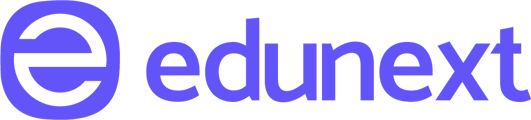Neste artigo abordaremos a sexta etapa do procedimento de criação de um curso na plataforma edunext, a criação do MODAL BUILDER.
Para que serve o Modal Builder?
O ModalBuilder é fundamental para garantir que a experiência de matrícula seja otimizada e personalizada de acordo com a identidade e as necessidades da sua instituição. Ele permite configurar o visual do modal de matrícula, ajustar as informações do curso, definir condições específicas de matrícula, e muito mais. Tudo isso proporciona uma experiência de usuário fluida e alinhada com as expectativas dos alunos.
Como acessar o Modal Builder?
Para acessar o ModalBuilder na edunext, siga os seguintes passos:
Durante o processo de criação ou edição de um curso, você passará por várias etapas. O ModalBuilder é a sexta etapa do processo de criação do curso, nele você encontrará as opções de personalização para configurar o modal de matrícula.

O que você pode fazer no ModalBuilder?
No ModalBuilder, você tem diversas opções de personalização para configurar o modal de matrícula de acordo com as necessidades da sua instituição. As principais funcionalidades incluem:
- Identidade Visual: No ModalBuilder, você pode configurar as cores, fontes e logos do modal de matrícula, garantindo que o visual esteja alinhado com a identidade da sua instituição. ACESSE O ARTIGO TUTORIAL.
- Sobre o Curso: Adicione ou edite as informações sobre o curso, incluindo descrição, público-alvo e outros detalhes. ACESSE O ARTIGO TUTORIAL.
- Termos de Pré-matrícula: Defina os termos e condições que os alunos precisam aceitar antes de concluir a matrícula. ACESSE O ARTIGO TUTORIAL.
- Páginas de Agradecimento: Configure a mensagem de agradecimento e instruções pós-matrícula. ACESSE O ARTIGO TUTORIAL.
- Tags de Rastreamento: Insira tags para monitorar o desempenho e conversões de matrícula. ACESSE O ARTIGO TUTORIAL.
- Informações Extras e Contato: Adicione campos extras no modal, como dados de contato e outras informações necessárias. ACESSE O ARTIGO TUTORIAL.
- Avançado: Insira scripts customizados ou ajuste códigos para integrar funcionalidades extras. ACESSE O ARTIGO TUTORIAL.
O ModalBuilder é uma ferramenta essencial na plataforma edunext, oferecendo ampla personalização do processo de matrícula. Como parte da sexta etapa de criação de cursos, ele garante que o modal de matrícula seja completamente ajustado para oferecer uma experiência de usuário otimizada e alinhada com as necessidades da sua instituição.
Explore cada funcionalidade através dos artigos indicados e maximize o potencial do seu curso na edunext!